

作者: Nathan E. Malpass, 最新更新: 2019年11月3日
大多数计算机用户会保存大量文件并创建大量文件夹。 此外,他们除了将宝贵的数据存储在笔记本电脑(或台式机)上以外,还使用USB和外部硬盘驱动器。 但是一旦出现问题,而您又没有适当的知识,就很难解决。
Windows用户(尤其是使用外部存储设备的用户)遇到的一个常见问题是错误 “您当前没有访问此文件夹的权限“
遇到这种情况时,您会问自己多个问题。 例如,您可能会问为什么以前无法访问该文件夹。 当然,您将要问如何解决问题并重新获得数据。
在本文中,我们将讨论发生上述错误的各种原因。 此外,我们将介绍多种解决问题的方法。 这样,您不必担心丢失最重要的数据,尤其是对于工作或学校而言。
“您当前无权访问此文件夹”的原因3修复“您当前没有访问此文件夹的权限”的最佳方法把它全部包起来
即使在Windows 10上打开了管理员帐户,此问题也会非常严重。 遇到此错误,您将无法执行多项操作。 例如,您将无法访问该文件夹中的文件。 另外,您将无法删除或重命名所需的文件。
错误的原因有很多,您当前没有访问此文件夹的权限”发生。 以下是其中一些:
每个文件夹在其“属性”中都有一个称为“安全性”的选项卡。从标题为“组或用户名”的列表中删除组或用户时,他们将无权使用它。
有时,拒绝使用或权限是在特定用户甚至组上明确进行的。 发生这种情况时,您将无权访问被拒绝访问的文件夹。
错误的另一个可能原因 “您当前没有访问此文件夹的权限“ 是冲突。 NTFS权限和共享权限之间必须存在冲突。
知道发生上述错误的原因后,您现在就可以解决问题。 以下是修复它的不同方法:
您是否想要最好的解决方案来修复错误“您当前没有访问此文件夹的权限?”,然后,您可以使用第三方软件来恢复或还原数据。
为此,我们建议您使用 FoneDog数据恢复。 这是一个很棒的数据恢复工具,可让您恢复丢失,错误删除和损坏的文件和文件夹。 如果您无权访问文件或文件夹,则也可以使用此工具恢复文件夹和其中的文件。
使用该工具的步骤非常简单。 它具有即使非技术人员也可以理解的简单界面。 该软件的全面扫描功能使您可以查找所有可能希望还原到计算机或外部存储设备的文件。
该软件可以在FoneDog的官方网站上下载。 它甚至允许您选择要恢复的特定文件和文件夹。 该工具非常快速,可满足喜欢高性能应用程序的用户的需求。 这绝对是每个人的必备工具,因为我们每个人都会时不时地遇到丢失文件的问题。
以下是使用方法的步骤:
下载,安装并运行FoneDog数据恢复。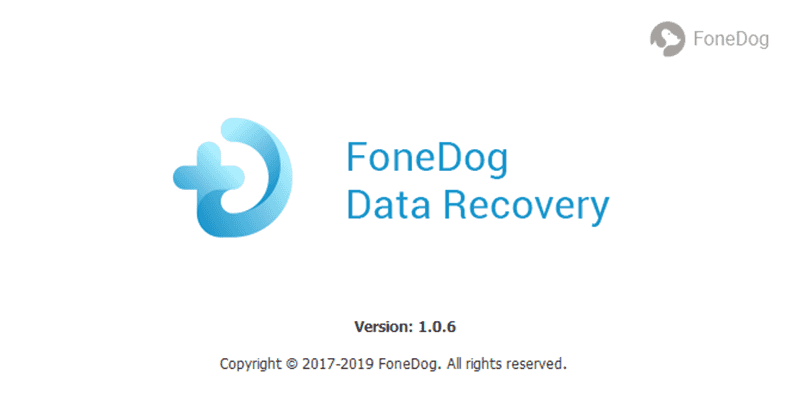
选择要在其中恢复数据的特定设备或驱动器。
按扫描。 您可以选择快速扫描或深度扫描。 后者将花费更多时间,因为它更全面。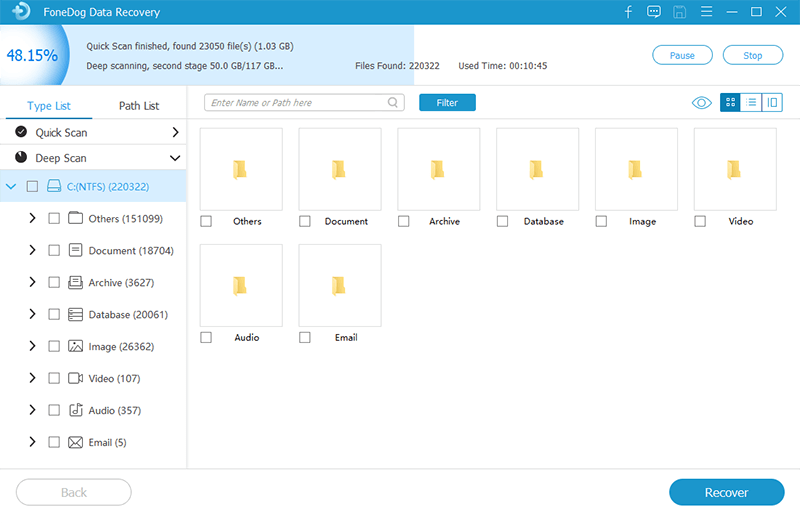
等待扫描过程完成。 然后,选择要还原的数据。 您可以使用搜索栏找到文件,然后单击“过滤器”,最后单击“恢复”。
如果“安全性”选项卡中未包括您,则必须更改其设置,以允许所有人访问该文件夹。 逐步操作的方法如下:
步骤01 –右键单击该文件夹。
步骤02 –选择“属性”选项。
步骤03 –转到标签为“安全”的选项卡,然后按“编辑”。
步骤04 –选择“添加”,然后键入“所有人”。
步骤05 –按“检查名称”,然后按“确定”。
步骤06 –找到名为“允许”的部分。现在,选择“所有人”。
步骤07 –选择“完全控制”。此后,按“应用”,然后按“确定”。
另一个解决方案是修改文件的所有权。 这也可以在文件夹上完成。 这样,您可以修复错误“您当前没有访问此文件夹的权限”。下面是有关操作的步骤:
步骤01 –右键单击该文件夹,然后选择“属性”。
步骤02 –转到标签为“安全性”的选项卡。然后,访问名为“组或用户名”的部分。
步骤03 –按“高级”,然后单击“更改”。
步骤04 –输入帐户名。
步骤05 –按“检查名称”,然后按“确定”。
步骤06 –选中标记为“替换子容器和对象的所有者”的框。
步骤07 –最后,按“确定”。
您可以在“命令提示符”中使用特定命令,以再次修复该错误。 以下是有关操作步骤。
步骤01 –确保您使用的是计算机或便携式计算机的管理员,启动命令提示符。 这可以通过使用Windows菜单并键入“命令提示符”来完成。
步骤02 –输入以下内容:TAKEDOWN / F / R / DY
步骤03 –按“ Enter”。
步骤04 –按下“ X”关闭命令提示符。
步骤05 –重新启动笔记本电脑或计算机。
在本文中,我们告诉您如何解决错误“您当前没有访问此文件夹的权限。”我们从发生此错误的原因开始。 此外,我们还经历了多种解决问题的方法。
最后,一旦所有方法都不起作用,则必须尝试FoneDog数据恢复-一个出色的工具,可帮助您恢复无法访问的数据。 该工具功能强大,但易于理解。
你呢? 您是否遇到了相同的错误? 您是如何解决该问题的? 在下面的评论部分让我们知道。
发表评论
评论
热门文章
/
有趣乏味
/
简单困难
谢谢! 这是您的选择:
Excellent
评分: 4.8 / 5 (基于 64 评级)